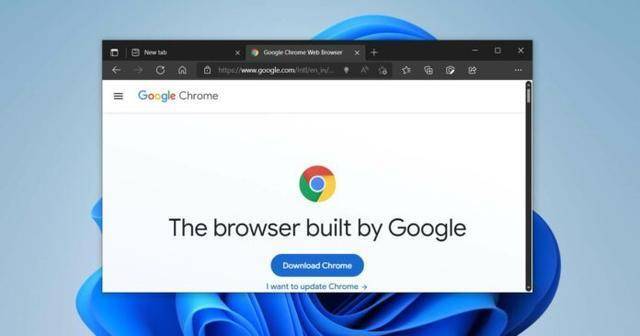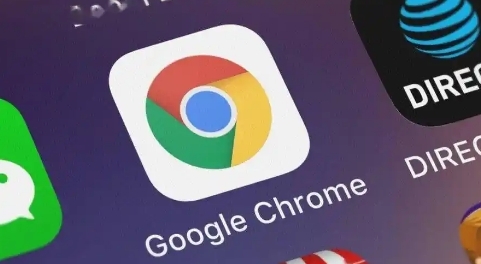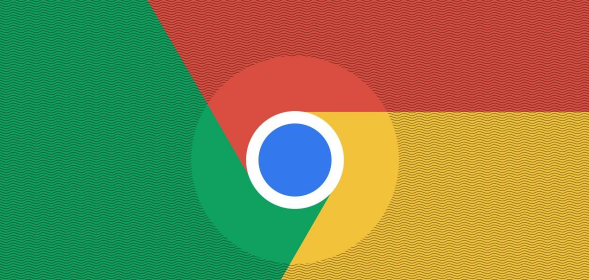1. 调整字体与字号:点击浏览器菜单,选“设置”,再入“外观”板块。于“字体”项,能按需修改默认字体样式、大小等,让文字更清晰舒适,契合个人视觉偏好。
2. 更改页面缩放比例:若觉网页整体布局过密或过疏,可通过点击浏览器右上角的缩放按钮,放大或缩小页面。也能使用快捷键 Ctrl + 加号(Windows)或 Command + 加号(Mac)放大,Ctrl + 减号(Windows)或 Command + 减号(Mac)缩小,还可按 Ctrl + 0(Windows)或 Command + 0(Mac)恢复默认缩放。
3. 开启阅读模式:遇文字繁多、排版杂乱页面,可开启阅读模式简化布局。点击地址栏右侧的“更多”图标,选“打开阅读模式”,页面即以简洁格式呈现,减少干扰,助您专注内容。
4. 调整色彩对比度:在“设置 - 外观”里,“强制使用高对比度模式”选项可激活。此模式将网页颜色改为高对比度方案,使文字与背景色对比更鲜明,对视力不佳或在光线不佳环境浏览者友好。
5. 清除缓存与 Cookie:网页显示异常时,可能是缓存或 Cookie 问题。在“设置”中选“隐私和安全”,点击“清除浏览数据”,勾选“缓存的图片和文件”“Cookie 及其他网站数据”,再点击“清除数据”,之后重新加载网页,看显示是否改善。
6. 更新浏览器版本:旧版 Chrome 可能存在兼容性与功能局限。点击浏览器右上角菜单,选“帮助”>“关于 Google Chrome”,若有更新会提示,按指引操作即可完成更新,新功能与修复的 Bug 或可优化网页显示。
7. 禁用不必要扩展程序:部分扩展程序可能干扰网页正常显示。点击浏览器右上角菜单,选“更多工具”>“扩展程序”,禁用那些非必需或可疑的扩展,然后刷新网页查看效果。